PC不斷重啟:如何解決?
已發表: 2018-04-06快速修復此問題
使用由 Auslogics 專家團隊開發的安全免費工具。
- 使用方便。 只需下載並運行,無需安裝。
- 安全的。 我們的軟件在 CNET 上有特色,我們是微軟的銀牌合作夥伴。
- 自由。 我們是認真的,一個完全免費的工具。
查看有關 Auslogics 的更多信息。 請查看 EULA 和隱私政策。
翻開新的一頁對任何人來說都是令人耳目一新的。 無論是搬新家、換工作,甚至是嘗試興趣愛好,開始一些事情都可以為您的日常生活帶來新鮮的場景。 另一方面,你仍然要確保只適度嘗試新事物。 畢竟,任何東西吃太多都不健康。
您的計算機也是如此。 如果您認為它的執行速度比平時慢,則需要重新啟動它以重新啟動其係統文件和程序。 但是,如果您的計算機在沒有任何警告的情況下自動重啟怎麼辦? 如果它似乎卡在重啟循環中,您應該怎麼做? 好吧,您要做的第一件事就是保持冷靜並閱讀我們的指南。 在本文中,我們將教您如何修復計算機不斷重啟。
PS 如果您不想閱讀完整的文章,您可以在這裡觀看一個快速修復的短視頻:
電腦不斷重啟的原因
這個問題背後有很多原因。 這可能是各種問題的結果,包括驅動程序損壞、硬件故障和惡意軟件感染等。 很難準確指出是什麼讓您的計算機處於重啟循環中。 但是,許多用戶報告說該問題是在安裝 Windows 10 更新後發生的。 由於此錯誤很常見,因此也有很多方法可以修復它。 話雖如此,我們在下面列出了一些解決方案,可幫助您修復 Windows 10 上的重啟循環。
方法一:禁用自動重啟
當您想在 Windows 10 更新後修復無限重啟循環時,您應該做的第一件事是禁用自動重啟功能。 這將允許您暫時停止計算機重新啟動。 這樣,您可以有效地嘗試其他可以永久解決問題的方法。 以下是步驟:
- 打開你的電腦。
- 在 Windows 徽標出現之前,按住 F8 鍵。 這應該會調出啟動菜單。
- 選擇安全模式。
- 通過安全模式啟動計算機,然後按 Windows 鍵 + R。
- 在運行對話框中,鍵入“sysdm.cpl”(無引號),然後單擊“確定”。
- 轉到高級選項卡。
- 在啟動和恢復部分下,單擊設置按鈕。
- 您將在系統故障下找到自動重啟選項。 如果已選中,請取消選擇它。 請注意,必須選中“將事件寫入系統日誌”旁邊的框。 此功能記錄系統中發生的問題。
- 單擊確定保存更改。
正如我們所提到的,這只能暫時修復 Windows 10 上的重啟循環。因此,我們建議您繼續使用下面列出的方法。
方法 2:刪除錯誤的註冊表文件
在您按照我們的說明進行操作之前,您必須完全確信您可以完成該過程而不會犯任何錯誤。 請記住,Windows 註冊表是一個敏感數據庫。 即使放錯逗號也會對您的計算機造成損壞! 因此,我們建議您選擇像 Auslogics Registry Cleaner 這樣的一鍵式解決方案。 此免費軟件會自動搜索重複或損壞的註冊表文件。 只需單擊一個按鈕,您就可以在 Windows 10 更新後修復無限重啟循環。

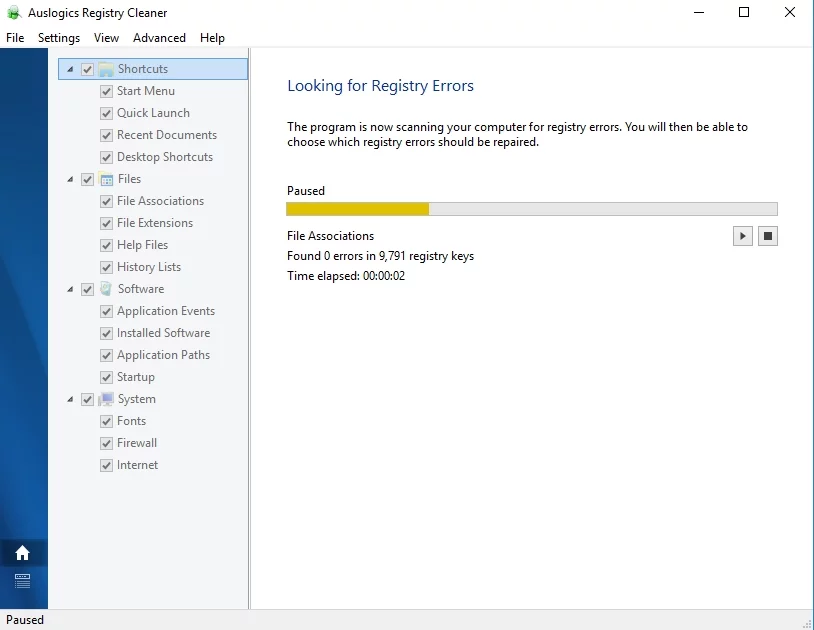
另一方面,如果您更喜歡手動操作,則可以按照以下步驟操作:
- 單擊搜索圖標。
- 輸入“regedit”(無引號),然後按 Enter。
- 導航到此路徑:HKEY_LOCAL_MACHINE\SOFTWARE\Microsoft\Windows NT\CurrentVersion\ProfileList
- 在進行任何更改之前,請確保先創建註冊表備份。 這確保您可以輕鬆地撤消您可能犯的任何錯誤。
- 瀏覽 ProfileList ID 並註意那些帶有 ProfileImagePath 的 ID。 如果您發現任何內容,請將其刪除。
- 退出註冊表編輯器。
- 重新啟動計算機並檢查問題是否已解決。
方法 3:更新驅動程序
當您的驅動程序過時時,您的計算機可能會陷入重新啟動循環。 這是因為您的設備無法與您的系統正確通信。 因此,檢查您的驅動程序是否是最新的很重要。 您可以手動執行此操作,也可以使用 Auslogics Driver Updater 等一鍵式工具。
如果您選擇手動更新驅動程序,則必須花費大量時間。 您必須訪問製造商的網站並蒐索驅動程序安裝程序以獲得適合您計算機的正確版本。 不用說,這可能很耗時。 這就是我們鼓勵您使用 Auslogics Driver Updater 的原因。 此工具將自動檢測您的系統並蒐索兼容的驅動程序。 只需單擊一個按鈕,您就可以將驅動程序更新到製造商推薦的最新版本。
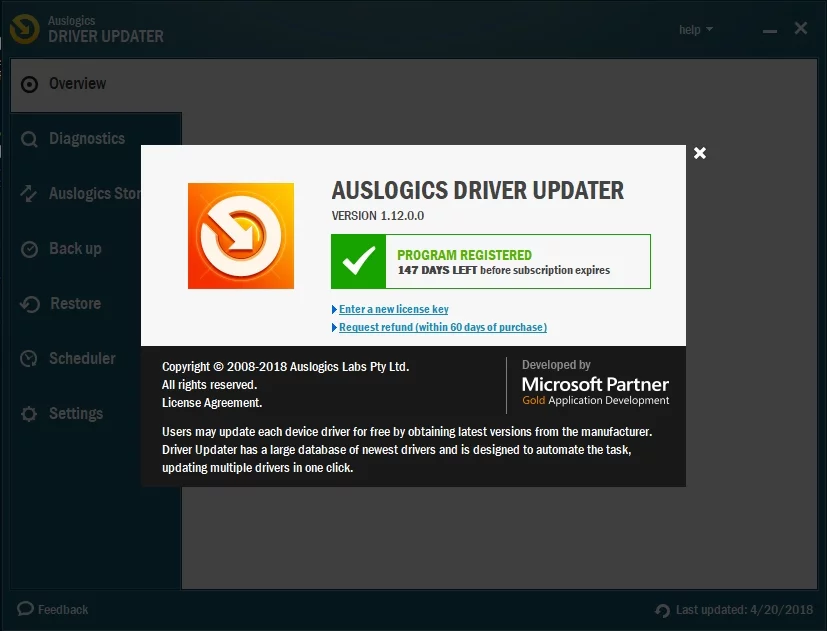
方法 4:檢查硬件問題
在某些情況下,由於硬件故障,計算機可能會不斷重啟。 我們列出了一些您必須檢查的可能硬件問題:
內存
問題可能來自您的隨機存取存儲器 (RAM)。 檢查 RAM 和插槽的狀況。 從插槽中取出 RAM 並仔細清潔它們。 插回 RAM,然後檢查這是否解決了問題。
中央處理器
過熱也可能使您的計算機陷入重新啟動循環。 因此,您必須檢查您的 CPU 是否正常工作。 最好清除 CPU 上的灰塵,確保風扇及其周圍區域清潔。 在此之後,打開您的計算機並檢查問題是否已解決。
外部設備
拔下所有外部設備。 之後,打開您的計算機並檢查它是否不再處於重新啟動循環中。 如果您的設備現在可以正常運行,那麼您的外部設備之一肯定有問題。 您可以通過一次插入一個來準確識別它是什麼。 確保在每台設備後重新啟動計算機以確定導致問題的原因。
方法 5:掃描病毒或惡意軟件
您的計算機可能已被病毒或惡意軟件感染——這就是它不斷重啟的原因。 您可以使用 Windows Defender 運行完整的病毒掃描。 另一方面,如果您想要更全面的病毒/惡意軟件檢查,您可以使用一流的安全軟件,如 Auslogics Anti-Malware。 它將檢查您的系統和註冊表並查找惡意項目。 讓該工具擺脫病毒和惡意軟件後,您可以重新啟動計算機以查看問題是否已解決。
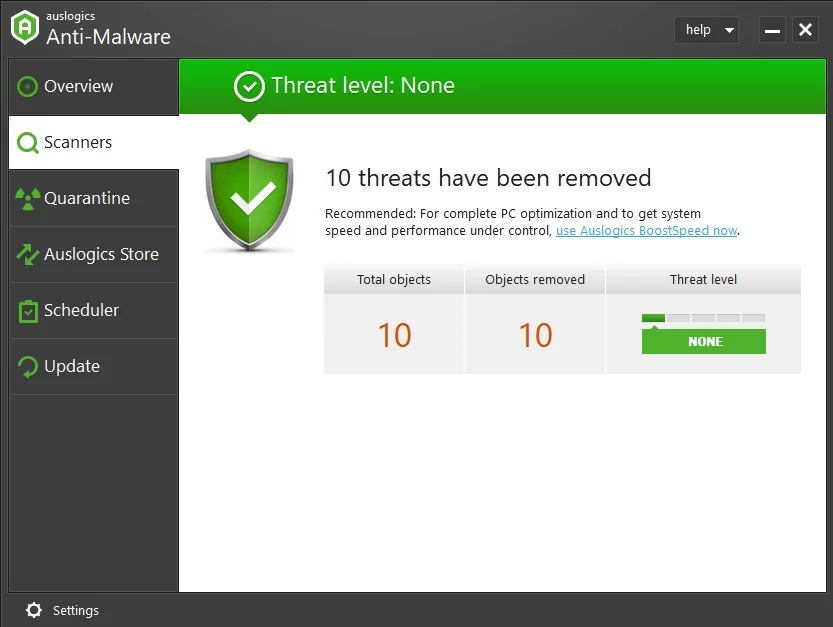
如果您想保護您的瀏覽器免受在線威脅,您絕對應該在您的 PC 中啟動瀏覽器保護工具。 它會讓您確信您的 PC 和個人數據受到保護。
你能建議其他方法來解決這個問題嗎?
歡迎在下方發表評論,分享您的想法!
